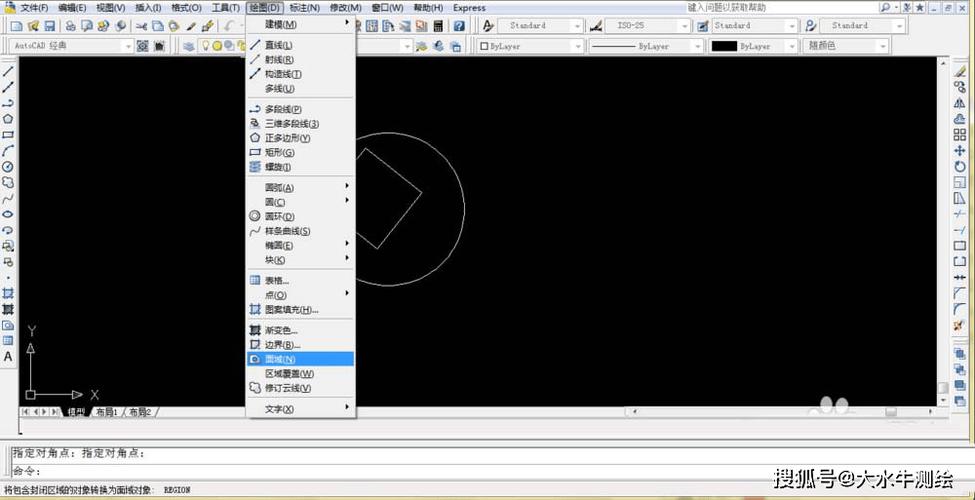本文概述
现代工程和设计领域中,计算机辅助设计(CAD)工具是不可或缺的。这些工具能帮助设计师和工程师创建精确且详细的图纸,其中包括多个组成部分。为了有效管理和操作这些复杂的图形对象,CAD提供了一种功能,即创建“组”。通过将多个对象组合在一起,可以更方便地进行各种操作,比如移动、复制、旋转等。接下来我们将详细介绍如何在CAD中创建组的方法。首先,在解释如何在CAD中创建组之前,有必要了解什么是CAD中的组。简单来说,CAD中的组是指将两个或多个单独的对象组合成一个整体,以便统一管理和操作。这一功能对于处理复杂图纸尤其有用,因为它可以显著减少选择和编辑多个对象所需的时间和精力。

步骤一:选择对象
要创建一个组,你需要先选择要包含在组中的所有对象。在CAD中,选择对象通常可以通过点击鼠标来实现。如果你要选择多个对象,可以按住Shift键然后逐个选择,或者使用窗口选择工具来框选多个对象。
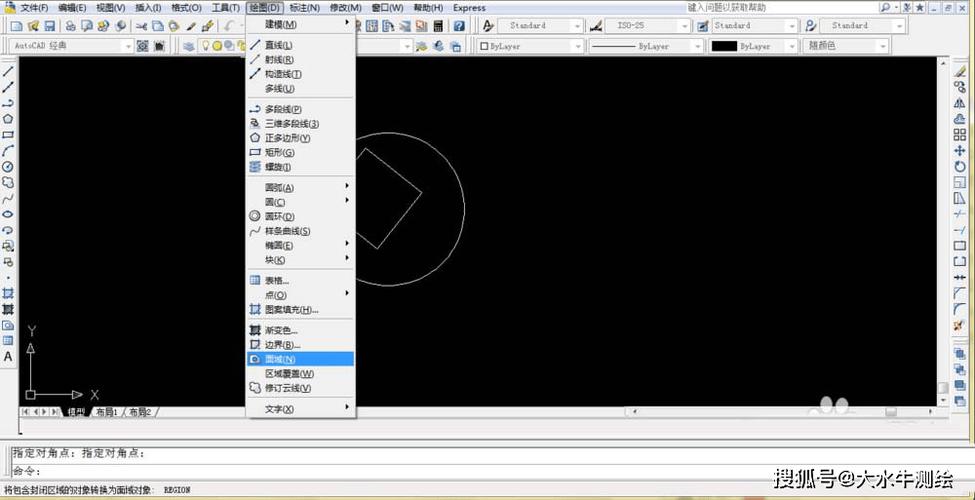
步骤二:访问组命令
一旦选择好所有对象,就需要访问CAD软件中的组命令。大多数CAD软件都会在主菜单或快捷工具栏中提供这一命令。例如,在AutoCAD中,你可以输入“GROUP”命令,或者在菜单中找到“组”选项。
步骤三:创建组
在输入或选择了组命令之后,系统会提示你为新组输入一个名称。当然,这一名称是可选的,但为组命名有助于后续的识别和管理。确定名称后,确认操作即可完成组的创建。
组的编辑和解散
创建组只是管理图纸的第一步。很多时候,你可能需要对已经创建好的组进行修改,或者完全解散这个组。在CAD中,这些操作也相对简单。如果你需要添加或删除组内的对象,可以使用“EDITGROUP”命令。选择此命令后,系统会让你选择要编辑的组,然后你就可以根据需要添加或删除对象了。而当你不再需要某个组时,可以使用“UNGROUP”命令来解散组。选择这个命令并指定要解散的组后,原本组中的对象将恢复为独立状态。
组的优势
使用组有许多好处,特别是在处理复杂项目时。首先,它能显著提高效率。比如说,如果你需要多次移动一组对象,通过组的方式只需一次选择和操作,而不用每次都逐个选择。此外,组还可以保持设计的一致性,确保各部分按照设定的关系进行调整。
高级组操作
除了基本的创建、编辑和解散操作外,CAD还提供了一些高级的组操作。例如,你可以将一个组嵌套到另一个组中,形成多层次的组结构。这在处理非常复杂的设计项目时尤为有用。另外,一些CAD软件还允许定义组的属性,如颜色、线型等,在进行批量操作时,这些特性会进一步增加工作的便利。总结:通过上面的介绍,相信你已经对如何在CAD中创建组有了全面的了解。从选择对象到访问组命令,再到实际创建和编辑组的过程,每一步都是实现高效设计管理的重要环节。掌握这些技能,将使你的CAD工作更加得心应手,提高设计和工程项目的效率和质量。无论你是初学者还是经验丰富的专业人士,组的功能都是你不可忽视的工具之一。希望这篇说明能对你有所帮助,并祝愿你在使用CAD进行设计时事半功倍。
BIM技术是未来的趋势,学习、了解掌握更多BIM前言技术是大势所趋,欢迎更多BIMer加入BIM中文网大家庭(http://www.wanbim.com),一起共同探讨学习BIM技术,了解BIM应用!